'>
Ако утврдите да један од ваших УСБ уређаја у оперативном систему Виндовс 10 не ради, прочитајте даље. Било да је реч о УСБ мишу, тастатури, погону оловке, штампачу или неким другим УСБ уређајима, овај водич би требало да реши ваш проблем.
Имајте на уму да овде постоји 5 могућих решења. Можда неће бити потребно да их све испробате; само почните на врху листе и крените даље.
1: Проверите да ли је сам уређај неисправан
2: Проверите напајање
3: Проверите подешавања управљања напајањем
4: Проверите управљачке програме УСБ уређаја
5: Проверите УСБ портове
1. метод: Проверите да ли је сам уређај неисправан
Ако је УСБ уређај радио пре него што сте надоградили на Виндовс 10, мало је вероватно да ће бити неисправан. Али случајности се дешавају. Свакако је могуће да је ваш уређај управо умро у исто време када сте надоградили Виндовс. Зато је најбоље да ту могућност сигурно искључите пре него што потрошите време на сложеније решавање проблема.
Да бисте проверили да ли је УСБ уређај неисправан, једноставно га ископчајте („Извадите“ ако је УСБ меморијски уређај) и прикључите на други рачунар. Ако успе, уређај је у реду. Ако се то не догоди, онда сте проблем изоловали! Само треба да купите замену.
2. метод: Проверите напајање (само лаптоп)
Напајање лаптопа напаја ваше УСБ портове. Ако из неког разлога то не учини правилно, уређаји прикључени на те УСБ портове могу престати да раде. Понекад се то може поправити врло једноставно:
1) Извуците кабл за напајање и пуњач из преносног рачунара
2) Поново покрените лаптоп
3) Поново повежите УСБ уређај са преносним рачунаром
4) Поново прикључите напајање
3. метод: Проверите поставке управљања напајањем
Да би уштедео енергију, Виндовс подразумевано искључује УСБ контролере када се не користе и поново их укључује када су потребни. Нажалост, понекад овај приступ не функционише како је предвиђено, а Виндовс не успе поново да укључи УСБ контролере.
Да бисте ово искључили као узрок УСБ невоља, само зауставите Виндовс да 'управља' напајањем ваших УСБ контролера и уређаја:
1) Отворите Девице Манагер (упишите „Девице Манагер“ у Виндовс поље за претрагу)

2) Проширите Контролори универзалне серијске магистрале грана
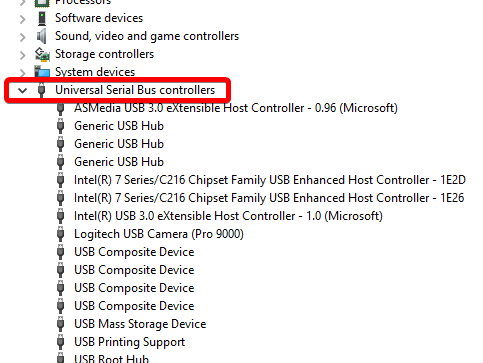
3) Двапут кликните први УСБ Роот Хуб уређај на листи (ако видите само један УСБ Роот Хуб уређај, то је у реду)
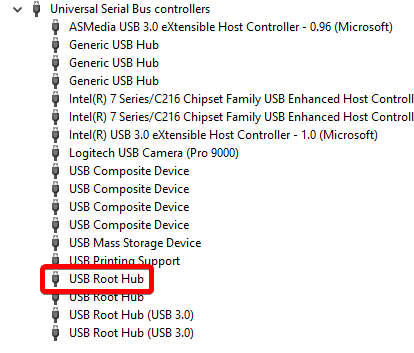
4) Кликните на Управљање струјом таб
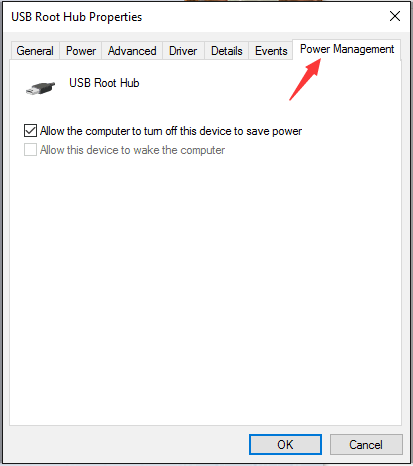
5) Поништите потврду Дозволите рачунару да искључи овај уређај ради уштеде енергије и притисните ок .
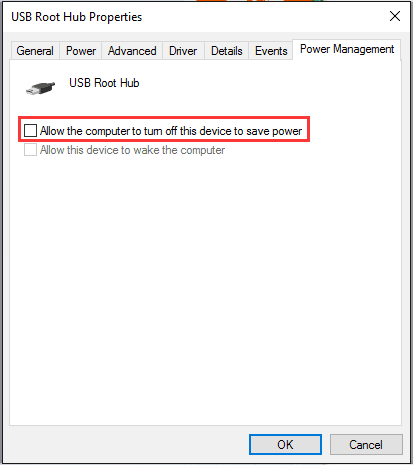
6) Поновите кораке 3-5 за свакиУСБ Роот Хуб уређај на вашој листи контролера универзалне серијске магистрале
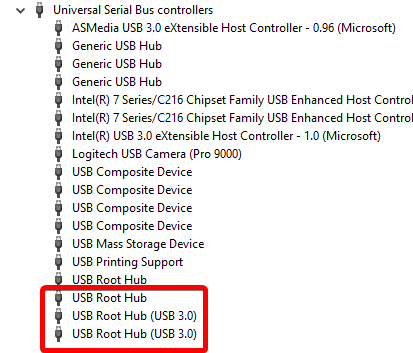
4. метод: Проверите управљачке програме УСБ уређаја
Проблем са УСБ портовима који не раде вероватно настају због проблема са управљачким програмима. Горњи кораци могу то решити, али ако то не учине или ако нисте сигурни да се ручно играте са возачима,можете то учинити аутоматски помоћу Дривер Еаси .
Дривер Еаси ће аутоматски препознати ваш систем и пронаћи одговарајуће управљачке програме за њега. Не морате тачно да знате на ком систему је покренут рачунар, не треба да ризикујете да преузмете и инсталирате погрешан управљачки програм и не треба да бринете да ли ћете погрешити приликом инсталирања.
Можете аутоматски ажурирати управљачке програме помоћу БЕСПЛАТНЕ или Про верзије Дривер Еаси. Али са верзијом Про потребна су само 2 клика (и добијате пуну подршку и 30-дневну гаранцију поврата новца):
1) Преузимање и инсталирајте Дривер Еаси.
2) Покрените Дривер Еаси и кликните Скенирај одмах дугме. Дривер Еаси ће затим скенирати ваш рачунар и открити све управљачке програме.
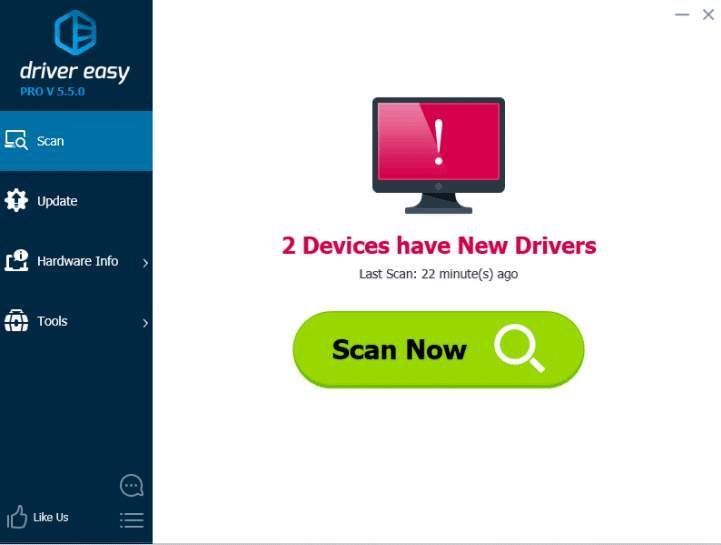
3) Кликните на ажурирање дугме поред означеног УСБ управљачког програма за аутоматско преузимање и инсталирање исправне верзије овог управљачког програма (то можете да урадите са БЕСПЛАТНОМ верзијом).
Или кликните Ажурирај све да бисте аутоматски преузели и инсталирали исправну верзију све управљачке програме који недостају или су застарели на вашем систему (за то је потребан Про верзија - од вас ће бити затражено да извршите надоградњу када кликнете на Ажурирај све).
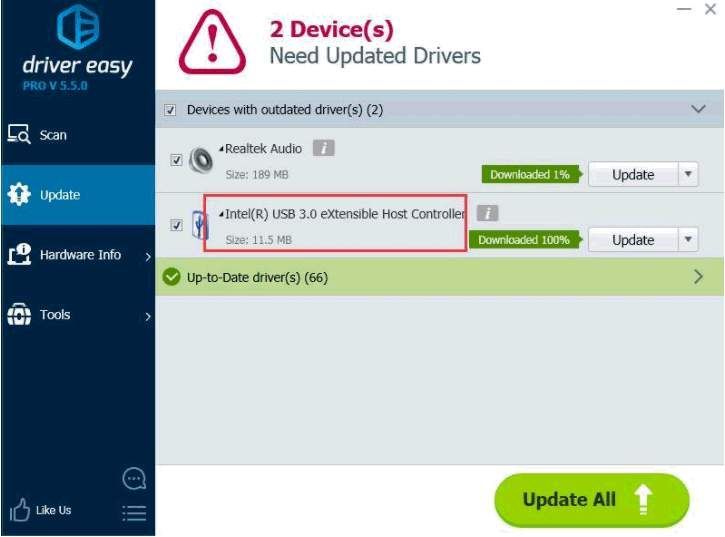 Про верзија Дривер Еаси долази са пуном техничком подршком.
Про верзија Дривер Еаси долази са пуном техничком подршком. Ако вам је потребна помоћ, контактирајте Тим за подршку Дривер Еаси-а у суппорт@дривереаси.цом .
5. метод: Проверите УСБ портове
Ако ниједан од горе наведених метода не реши ваш проблем, можда су оштећени УСБ портови. Да бисте то сазнали, можете да однесете свој рачунар у сервис и затражите да то провере. Ако су ваши УСБ портови оштећени, сервисер би могао да их замени прилично јефтино.






